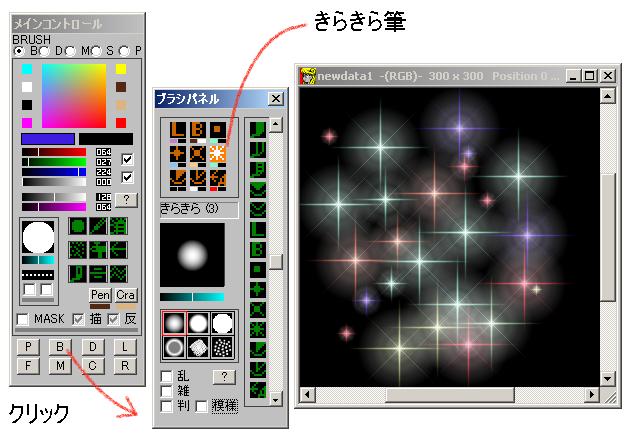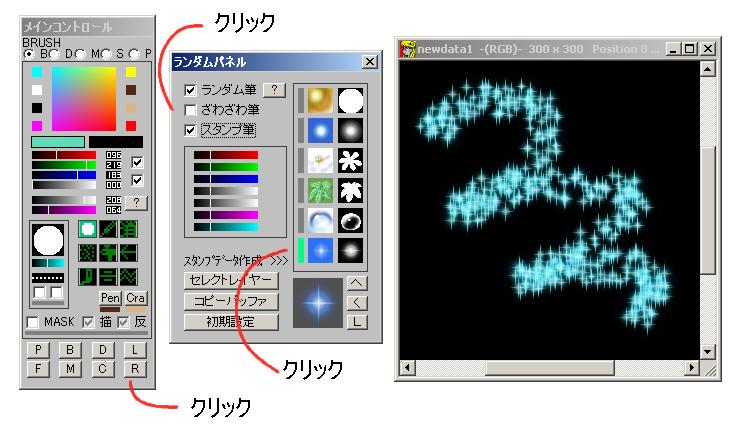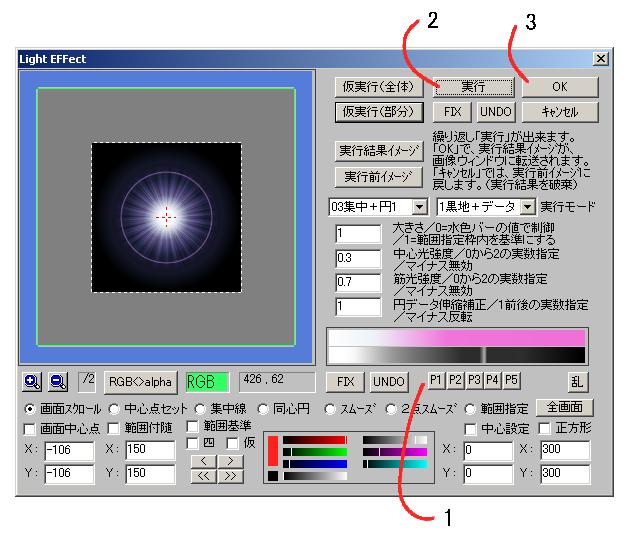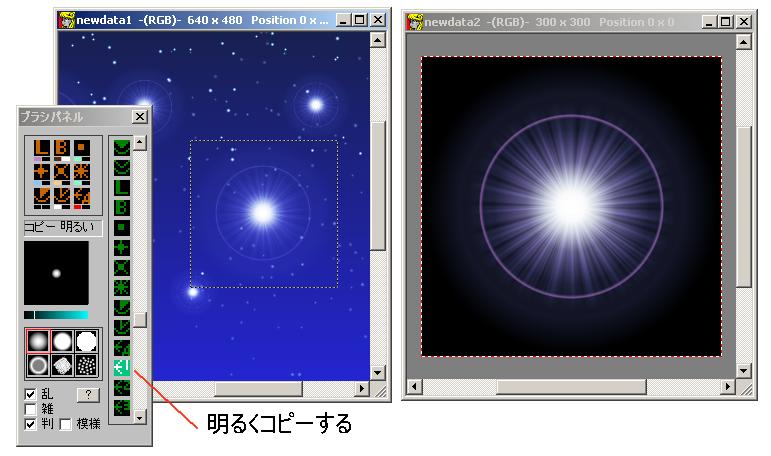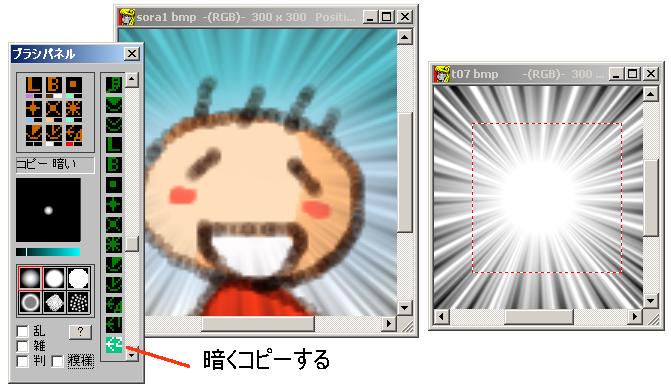LightEDitor07
June.12.2007
きらきらさせる
「きらきら筆」とは?
はるか前世紀の、PC9801+MS-DOS時代の1991年に、
感単に、画像をキラキラさせたいと願う私の要求から、
プログラムを勉強して初めて作った筆が「きらきら筆」です。
きらきら筆を使う
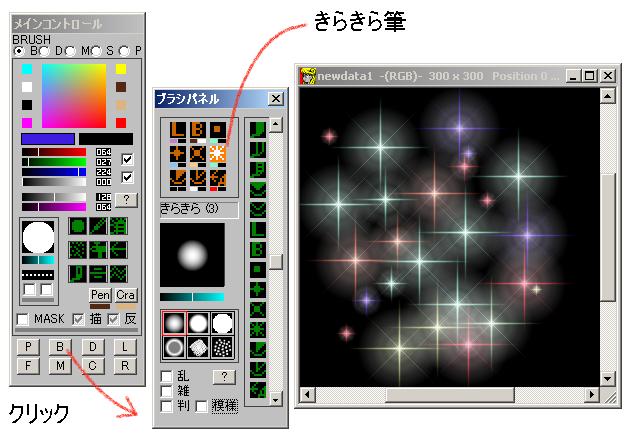
メインコントロールの下部の「B」ボタンで、「ブラシパネル」を呼び出すことができます。
筆のリストの中に、「きらきら筆」があります。
ランダム筆+スタンプ筆を使う
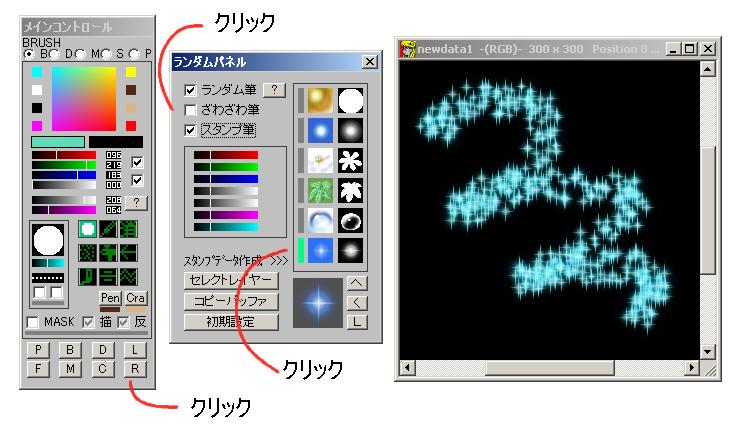
メインコントロールの下部の「R」ボタンで、「ランダムパネル」を呼び出すことができます。
スタンプ筆のリストの中の、「星」を選択して各種設定をすると、さらにキラキラさせられます。
Light EFFectを使う

まず始に、サンプルとして、
300*300程度の画像を新規作成します。
それから、
メニュー>画像操作>Light EFFect を選択。
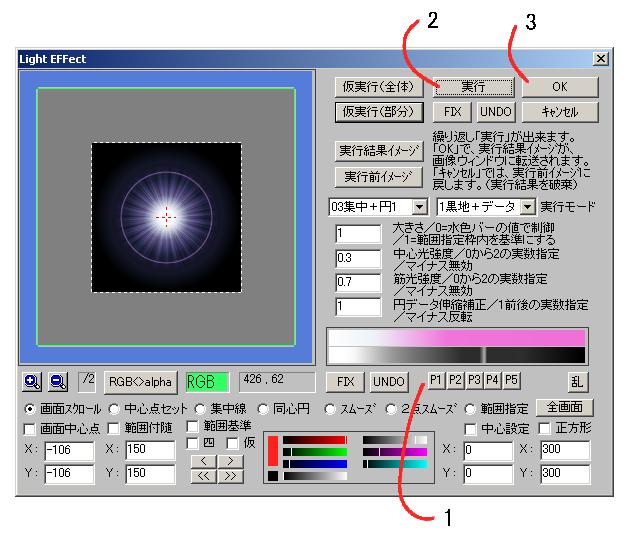
Light EFFectダイアログが表示されます。
ここで、非常にややこしい各種設定をして、「実行」して、「OK」すると、
その画像がウィンドウに転送されます。
1.プリセットから好みの効果を選ぶ。
2.「実行」ボタンを押す。
3.よければ、「OK」ボタンを押して終了。

このようなデータが出来ます。
好みで、画像にコピーしたりして使います。

設定を変えると、集中線にもなります。
画像をコピーして使う方法は、「コピーする」を参照してください。
コピーでは、選択されたコピー筆の種類によって、効果が変わります。
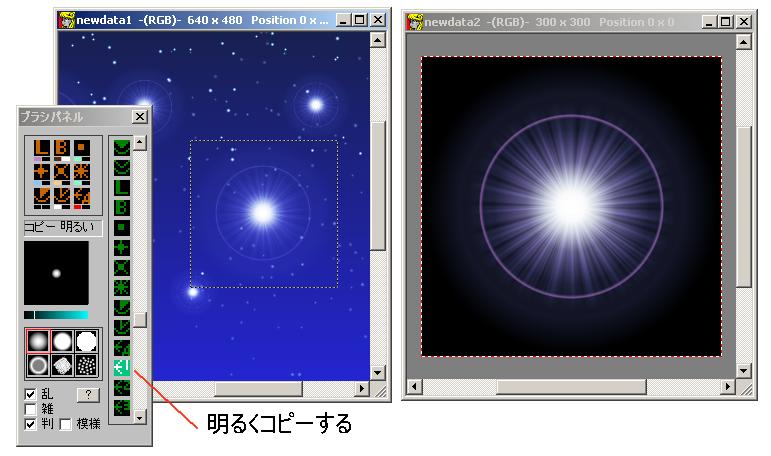
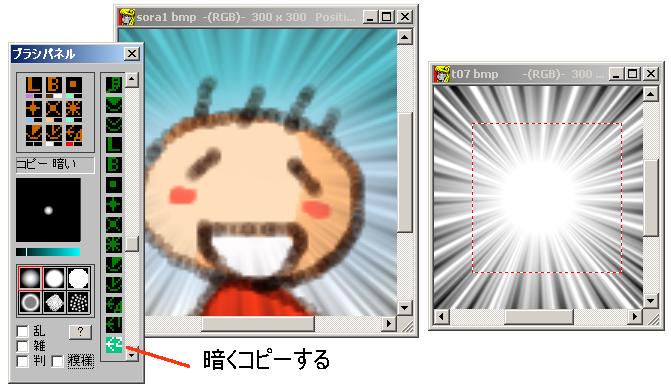
さらに詳しい使い方は、準備中です。(すいません〜)